यदि आप विंडोज 10 एडमिनिस्ट्रेटर पासवर्ड भूल गए हैं, तो आप कोई भी सॉफ्टवेयर इंस्टॉल नहीं कर पाएंगे। कभी-कभी आप अपने पूरे कंप्यूटर का उपयोग भी नहीं कर पाते, जो कष्टप्रद है! Microsoft आपके पासवर्ड को रीसेट करना आसान नहीं बनाता है, लेकिन आपके पास कुछ विकल्प हैं। इस निर्देश में मैं आपको भूले हुए विंडोज 4 पासवर्ड को पुनर्प्राप्त करने के लिए 1 सरल और 10 व्यापक युक्ति दूंगा।
पासवर्ड पुनर्प्राप्त करने के कई तरीके हैं। इन युक्तियों में से एक अंततः आपके भूले हुए विंडोज 10 पासवर्ड को पुनर्प्राप्त करने में आपकी सहायता करेगी। यह महत्वपूर्ण है कि आप कंप्यूटर के व्यवस्थापक हैं, इस जानकारी का उपयोग उस कंप्यूटर तक पहुंच प्राप्त करने के लिए न करें जिसके आप व्यवस्थापक नहीं हैं या जिसके मालिक से आपको अनुमति नहीं है।
भूला हुआ विंडोज 10 पासवर्ड पुनर्प्राप्त करें
पुनर्प्राप्ति डिस्क पासवर्ड
भूले हुए विंडोज 10 पासवर्ड को पुनर्प्राप्त करने का आधिकारिक तरीका इसका उपयोग करना है पुनर्प्राप्ति डिस्क पासवर्ड. यदि विंडोज 10 प्रशासक अपना पासवर्ड भूल जाते हैं तो वे एक रिकवरी ड्राइव बना सकते हैं। जैसा कि आपने अनुमान लगाया है, रिकवरी ड्राइव का नुकसान यह है कि आपको रिकवरी ड्राइव पासवर्ड की आवश्यकता है वूर आप पासवर्ड भूल गए.
पासवर्ड पुनर्प्राप्ति डिस्क है, तो पुनर्प्राप्ति डिस्क से पासवर्ड पुनर्प्राप्त करें। क्या आपके पास पुनर्प्राप्ति डिस्क पासवर्ड नहीं है? फिर अगले टिप पर जाएं.
किसी भिन्न व्यवस्थापक खाते से पासवर्ड बदलें
यदि आप अभी भी पिन, फोटो पासवर्ड या किसी अन्य प्रशासनिक खाते के साथ विंडोज 10 में लॉग इन कर सकते हैं, तो संभावना है कि आप प्रशासनिक विशेषाधिकारों के साथ एक कमांड प्रॉम्प्ट खोल सकते हैं और विंडोज 10 पासवर्ड को आसानी से रीसेट कर सकते हैं।
विंडोज़ 10 खोज विंडो में टाइप करें: cmd.exe, cmd.exe पर राइट-क्लिक करें और व्यवस्थापक के रूप में चलाएँ चुनें।
अपना भूला हुआ पासवर्ड रीसेट करने के लिए, निम्न कमांड टाइप करें और एंटर दबाएँ। {उपयोगकर्ता खाता} और {पासवर्ड} को अपनी जानकारी से बदलें।
शुद्ध उपयोगकर्ता {उपयोगकर्ता खाता} {पासवर्ड}
उदाहरण के लिए: नेट यूजर एडमिनिस्ट्रेटर नया-पासवर्ड.
माइक्रोसॉफ्ट अकाउंट पासवर्ड रीसेट
विंडोज़ 8 के बाद से, अधिकांश लोग अब विंडोज़ 10 में लॉग इन करने के लिए माइक्रोसॉफ्ट खाते का उपयोग करते हैं। जब आप अपने माइक्रोसॉफ्ट खाते का पासवर्ड भूल जाते हैं, तो आपको बस दूसरे कंप्यूटर का उपयोग करना होगा। विंडोज़ लाइव पासवर्ड रीसेट पेज माइक्रोसॉफ्ट वेबसाइट पर जाएं और पासवर्ड ऑनलाइन रीसेट करें। यह स्थानीय व्यवस्थापक खाते को रीसेट करने की तुलना में अपेक्षाकृत आसान है।
यह केवल तभी काम करता है जब आप विंडोज़ में लॉग इन करने के लिए विंडोज़ खाते का उपयोग करते हैं, स्थानीय व्यवस्थापक खाते के साथ नहीं।
हिरेन बूटसीडी के साथ विंडोज 10 पासवर्ड पुनर्प्राप्त करें
यह एक अधिक उन्नत विधि है लेकिन मैं इसे यथासंभव सरलता से समझाने का प्रयास करूँगा। लब्बोलुआब यह है कि हम शुरू करने के लिए हिरेन बूटसीडी का उपयोग करेंगे और पासवर्ड संपादक के साथ विंडोज पासवर्ड को ब्लैंक (कोई पासवर्ड नहीं) पर रीसेट करने के लिए हिरेन बूटसीडी का उपयोग करेंगे। अधिकांश समय यह काम करता है, कभी-कभी नहीं।
आपको एक USB स्टिक की आवश्यकता है यह पूरी तरह से खाली और स्वरूपित है, USB स्टिक का सारा डेटा नष्ट हो जाएगा और इंटरनेट एक्सेस के साथ एक बाहरी डेस्कटॉप कंप्यूटर या लैपटॉप।
आरंभ करने के लिए, आपको यह करने की आवश्यकता है डाउनलोड करने के लिए हिरेन बूटसीडी का आईएसओ. फिर आप डाउनलोड करें ISO2USB.exe.
ISO2USB.exe खोलें। फ़ील्ड में: न्यू ड्राइव लेबल, जानवर को एक नाम दें। कोई फरक नहीं पडता।
ISO फ़ाइल के अंतर्गत, नई डाउनलोड की गई Hiren BOOTCD ISO फ़ाइल का चयन करें।
USB स्टिक पर ISO लगाने के लिए प्रोसेस पर क्लिक करें।
बूट करने योग्य आईएसओ बनने तक बस प्रतीक्षा करें।
अब अपने कंप्यूटर को USB से प्रारंभ करें. आपको यूएसबी स्टिक को पहले बूट क्रम में सेट करना होगा ताकि हिरेन बूटसीडी विंडोज शुरू होने से पहले शुरू हो जाए।
समस्या यह है: 'BIOS बूट ऑर्डर' में पहले डिवाइस के रूप में USB स्टिक सेट करने के लिए प्रत्येक कंप्यूटर को अलग-अलग कॉन्फ़िगर किया जाना चाहिए। इसलिए मेरे लिए इस निर्देश में प्रत्येक कंप्यूटर के लिए इसे अलग से पेश करना संभव नहीं है। लेकिन मैं कोशिश करने जा रहा हूँ; कंप्यूटर को बंद करें, पूरी तरह से बंद करें, पावर बटन दबाएं, और जितनी जल्दी हो सके अपने कीबोर्ड पर F2 या F12 या DEL दबाएं। अब आप बायोस सेटिंग्स में सब कुछ ठीक है। बूट ऑर्डर खोजें और इसे बदलें ताकि यूएसबी स्टिक पहले डिवाइस के रूप में सेट हो जाए।
आपके द्वारा USB स्टिक को कंप्यूटर BIOS में पहले डिवाइस के रूप में सेट करने के बाद, हिरेन BOOTCD अब लोड हो जाएगा। हिरेन बूटसीडी विंडोज 7 या विंडोज 10 वातावरण जैसा दिखता है। एक Windows वातावरण प्रारंभ किया गया है. आप गहरे रंग की पृष्ठभूमि से हिरेन बूटसीडी को पहचान सकते हैं।
कृपया ध्यान दें: उपरोक्त एक उदाहरण है।
- स्टार्ट मेनू खोलें -> सुरक्षा -> पासवर्ड -> एनटी पासवर्ड संपादित करें
- SAM फ़ाइल खोलें (आमतौर पर स्थान पर: C:\Windows\System32\config\SAM)। ओपन पर क्लिक करें
- NTPWEdit टूल में अपने उस उपयोगकर्ता नाम पर क्लिक करें जिसका पासवर्ड आप बदलना चाहते हैं।
- "पासवर्ड बदलें" बटन पर क्लिक करें। दोनों नए पासवर्ड फ़ील्ड को खाली छोड़ दें और ओके पर क्लिक करें।
- कंप्यूटर से USB स्टिक निकालें
- स्टार्ट बटन पर क्लिक करें और विंडोज़ बंद करें, अपने कंप्यूटर को पुनरारंभ.
- सुनिश्चित करें कि सामान्य विंडोज़ फिर से शुरू हो, न कि हिरेन बूट सीडी।
मुझे आशा है कि आपका पासवर्ड अब BLANK (कोई पासवर्ड नहीं) में बदल दिया गया है और आप Windows 10 में लॉग इन कर सकते हैं। Windows 10 के माध्यम से अपने व्यवस्थापक खाते के लिए एक नया पासवर्ड स्वयं सेट करें।
अपने कंप्यूटर को उस स्थिति में पुनर्स्थापित करें जहां आपको पासवर्ड याद रहे
यदि आप विंडोज 10 पासवर्ड रीसेट सॉफ़्टवेयर का उपयोग नहीं करना चाहते हैं या यदि आपकी हार्ड ड्राइव बिटलॉकर के साथ एन्क्रिप्टेड है, तो आप अपने कंप्यूटर को एक पुराने पासवर्ड के साथ नवीनतम पुनर्स्थापना बिंदु पर पुनर्स्थापित कर सकते हैं जो आपको याद है। हालाँकि, पुनर्स्थापना बिंदु के बाद से स्थापित प्रोग्रामों को पुनः स्थापित करने की आवश्यकता होगी।
मुझे आशा है कि इससे आपको मदद मिली, शुभकामनाएँ!


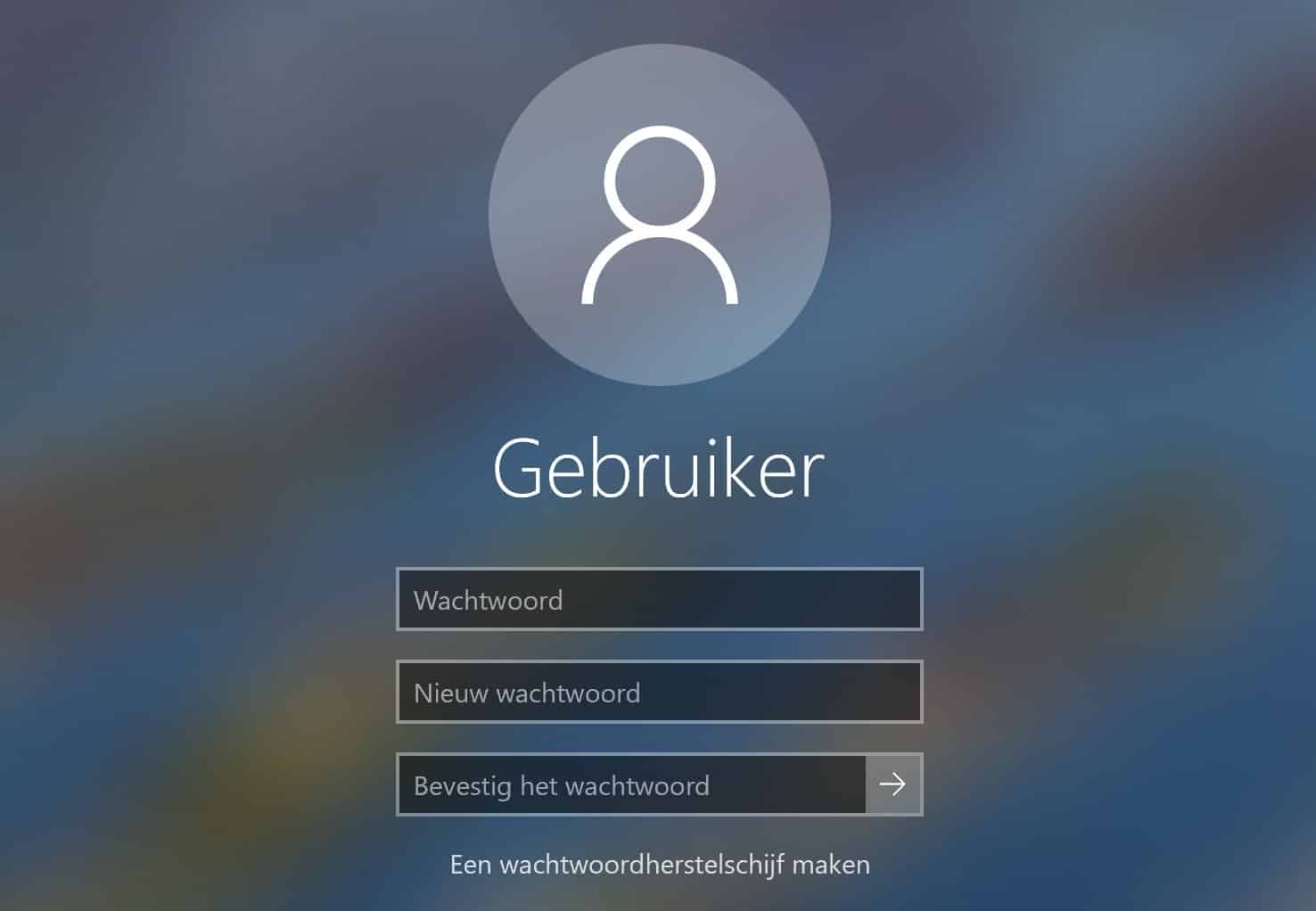
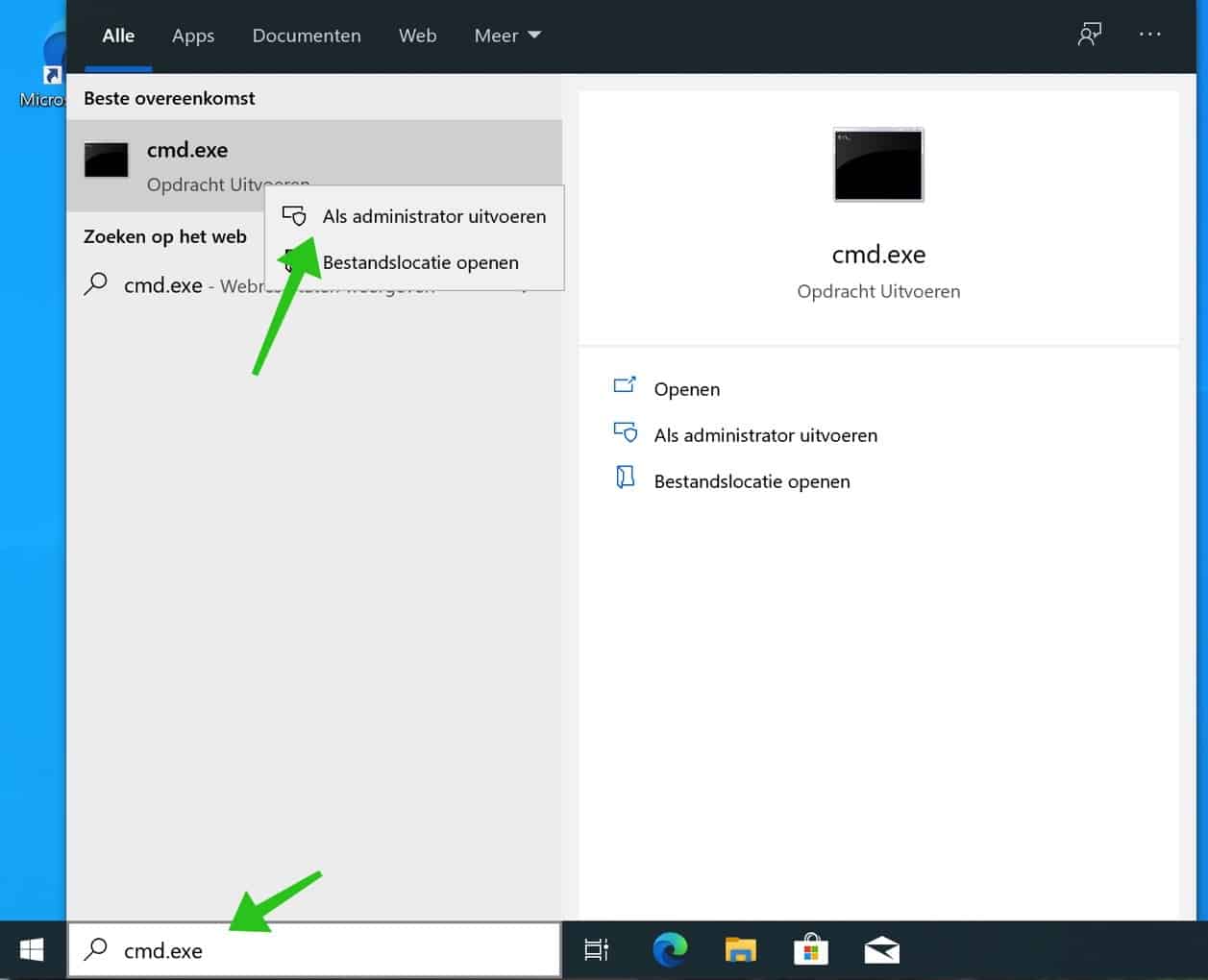
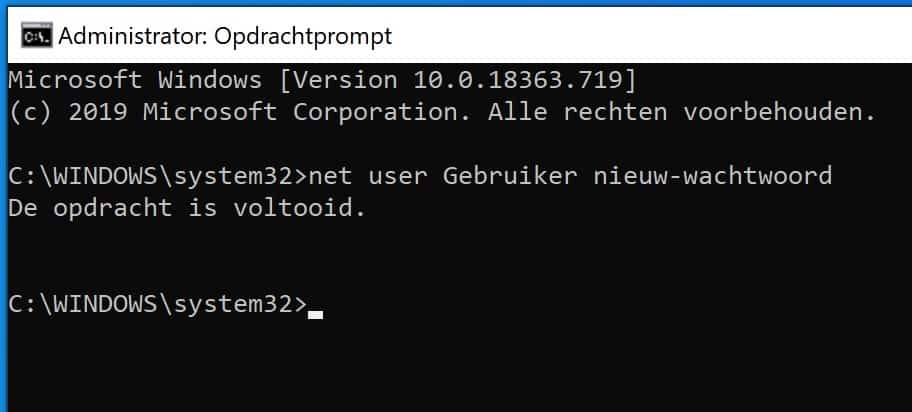
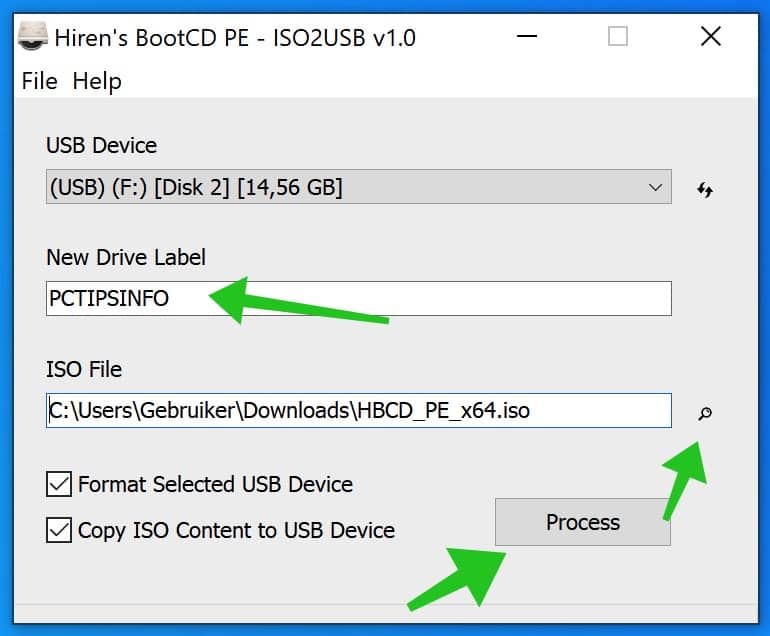
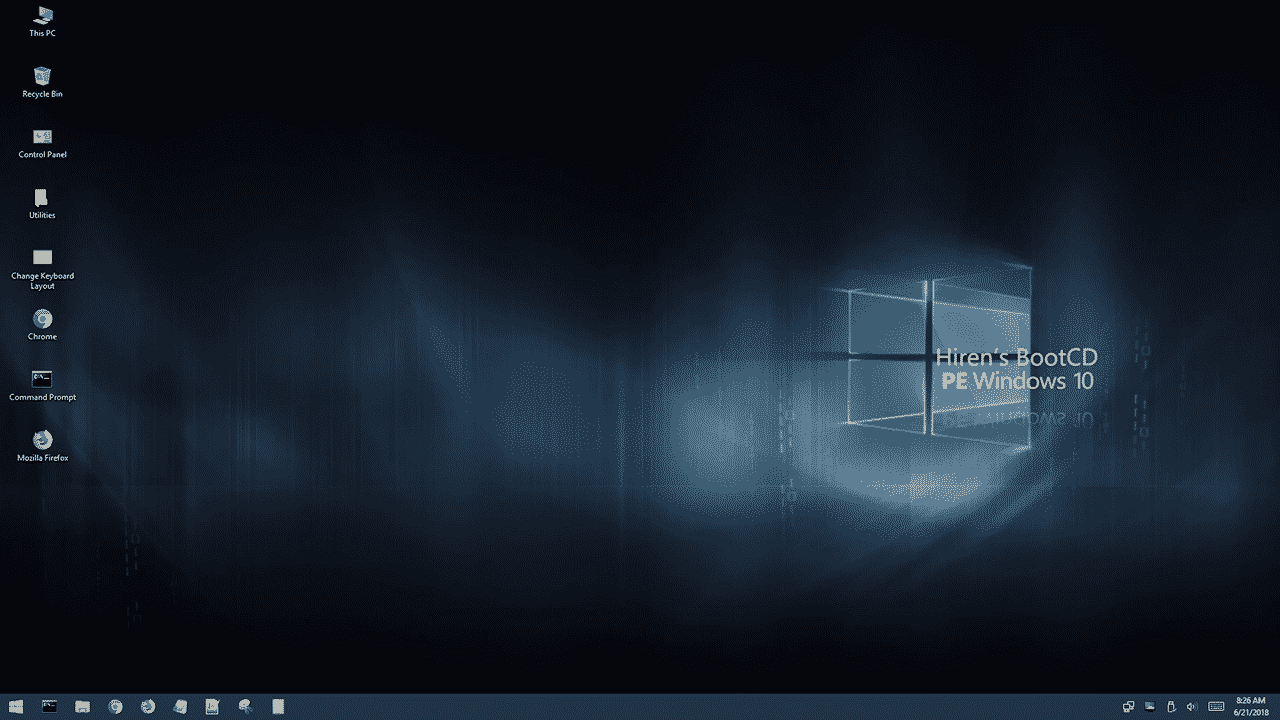
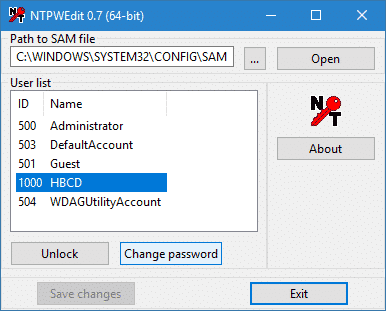
मैं अपने नव निर्मित विंडोज़ खाते के लिए अपना पासवर्ड भूल गया हूँ।
मैंने गलती से पुनर्प्राप्ति के लिए अपना लैंडलाइन नंबर प्रदान कर दिया।
यदि मैं वह नंबर दर्ज करता हूं तो मुझे पुनर्स्थापित करने के लिए कोई टेक्स्ट संदेश प्राप्त नहीं होता है।
इसके अलावा फोन नंबर के बिना अन्य पुनर्प्राप्ति विकल्प काम नहीं करता है क्योंकि मेरे पास पिछले पासवर्ड नहीं हैं और अन्य विकल्प क्योंकि यह एक नया खाता है।
मैंने माइक्रोसॉफ्ट से संपर्क करने की कोशिश की है लेकिन यह असंभव है।
क्या इसका हल करने का कोई तरीका है?
एमवीजी जन
नमस्ते, यह एक Microsoft खाता प्रतीत होता है। दुर्भाग्य से नहीं। तुम कर सकते हो यदि कोई स्थानीय खाता बनाया गया है पीसी तक पहुंच सकते हैं, लेकिन माइक्रोसॉफ्ट अकाउंट प्रोफाइल तक नहीं।
https://www.pc-tips.info/tips/windows-tips/een-vergeten-wachtwoord-resetten-in-windows-10/
Microsoft से संपर्क करना सबसे अच्छा विकल्प है: https://support.microsoft.com/nl-nl/account-billing/hulp-met-het-herstelformulier-voor-een-microsoft-account-b19c02d1-a782-dee6-93c3-dc8113b20c42
गुड लक!
हाय स्टीफन, मैं अपना स्थानीय विंडोज पासवर्ड भूल गया हूं और मेरा लैपटॉप विंडोज 11 स्थापित करने के बाद इसके लिए पूछता है। इसलिए मैं अब अपने पिन कोड मेनू तक नहीं पहुंच सकता। पासवर्ड भूलने की प्रक्रिया काम नहीं करती. मैं क्या कर सकता हूँ?
नमस्ते, अब केवल एक ही काम बाकी है कि किसी अन्य पीसी पर बनाए गए इंस्टॉलेशन मीडिया के माध्यम से विंडोज को फिर से इंस्टॉल किया जाए: https://support.microsoft.com/nl-nl/windows/installatiemedia-voor-windows-maken-99a58364-8c02-206f-aa6f-40c3b507420d और फिर USB से बूट करें। या इस आलेख में "हिरेन बूटसीडी के साथ विंडोज 10 पासवर्ड पुनर्प्राप्त करें" के माध्यम से पासवर्ड को (रिक्त) रीसेट करने का प्रयास करें। आपको कामयाबी मिले! नमस्ते, स्टीफ़न
मुझे खुशी है कि मैं आपकी मदद मांग सका, मुझे कई पासवर्ड याद नहीं हैं। मैं 71 वर्ष का हूं और पूरे दिन अपने पीसी पर कुछ खोजता रहता हूं। आपकी मदद के लिए धन्यवाद!
हाय,
मुझे लगता है मैं बर्बाद हो गया हूँ।
एक त्रुटि के कारण मैं अपने पिन और फिंगरप्रिंट का उपयोग नहीं कर सकता, अब मेरे पास अपने व्यवस्थापक खाते तक पहुंच नहीं है, इसलिए कुछ भी नहीं बदला जा सकता है क्योंकि मुझे अब अपने प्रबंधन खाते का पासवर्ड भी नहीं पता है क्योंकि मैं हमेशा पिन या फिंगरप्रिंट का उपयोग करता हूं। जाहिर तौर पर मेरे पास कोई रिकवरी यूएसबी भी नहीं है, मैं अपने लैपटॉप को पूरी तरह से कैसे रीसेट कर सकता हूं या फिर भी अपने खाते तक पहुंच कैसे प्राप्त कर सकता हूं?
मेरे पास 2 अन्य खाते हैं जिन तक मैं पहुंच सकता हूं, लेकिन वे व्यवस्थापक खाते नहीं हैं
नमस्ते एशले,
इस लेख में आपको एक अध्याय "हिरेन बूटसीडी के साथ विंडोज 10 पासवर्ड रिकवरी" मिलेगा। इसके लिए आपको एक यूएसबी स्टिक (खाली) और एक अन्य कंप्यूटर की आवश्यकता होगी। आप एक बूट करने योग्य यूएसबी स्टिक बनाएं, उसके साथ पीसी शुरू करें, फिर आप उस खाते के लिए हिरेनबूटसीडी में एक खाली पासवर्ड सेट कर सकते हैं जिसके लिए आपको पासवर्ड याद नहीं है और पिन अब काम नहीं करता है। यदि यह बहुत जटिल है, तो मैं किसी ऐसे व्यक्ति से पूछने की सलाह देता हूं जो बूट करने योग्य यूएसबी बनाना जानता हो (इस निर्देश में भी बताया गया है) और जो आपकी आगे मदद कर सकता है। विंडोज़ को पुनः स्थापित करने के लिए आपको विंडोज़ को उन्नत बूट विकल्पों के साथ प्रारंभ करना होगा। वहां आप विंडोज़ को पुनः स्थापित करना चुन सकते हैं: https://www.youtube.com/watch?v=s2V_g_IJT8Q
गुड लक!
नमस्ते, मैं अपना विंडोज़ पासवर्ड भूल गया। क्या किसी के पास उसे रीसेट करने का विकल्प है?
सफलता, स्टीफ़न, बहुत बहुत धन्यवाद! एक नोट: मेरे पास सोनी वायो है और स्टार्ट करते समय आपको F2, F12 या DEL के अलावा एक बटन दबाए रखना होगा, जिसका नाम है: "सहायता"।
पुनः धन्यवाद और शुभकामनाएँ, मार्टेन रोस्ट
मुझे खुशी है कि मुझसे मदद हो सकी! आपकी टिप्पणी के लिए धन्यवाद
मुझे विंडोज़ लोगो + एक्स कुंजी स्क्रीन के नीचे "कमांड प्रॉम्प्ट (प्रशासक)" दिखाई नहीं दे रहा है।
वह कैसे संभव है?
मैंने इसे समायोजित कर लिया है और निर्देश में इसे स्पष्ट कर दिया है